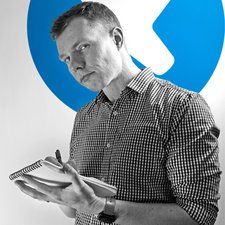Wiki do sinh viên đóng góp
Một nhóm sinh viên tuyệt vời từ chương trình giáo dục của chúng tôi đã tạo ra wiki này.
Nest sẽ không bật
Nest sẽ không phản hồi hoặc hiển thị bất kỳ điều gì trên màn hình LCD
Nest đang Bật, Khởi động lại hoặc Cập nhật
Đèn xanh lục nhấp nháy sẽ xuất hiện nếu Nest đang bật, khởi động lại hoặc cập nhật. Nếu đèn tiếp tục nhấp nháy trong hơn 5 phút, hãy tháo và kết nối lại màn hình. Nếu đèn vẫn nhấp nháy sau khi kết nối lại thiết bị, hãy khởi động lại thiết bị bằng cách nhấn giữ vòng điều chỉnh nhiệt trong 10 giây.
Pin quá yếu để khởi động
Đèn đỏ nhấp nháy sẽ xuất hiện nếu pin của Nest quá yếu để khởi động. Điều này có thể là do sự cố dây điện hoặc mất điện kéo dài. Nest sẽ tự sạc trong vòng vài giờ nhưng bạn có thể tăng tốc quá trình này bằng cách sử dụng cáp micro-USB. Để thực hiện việc này: hãy tháo màn hình Nest, kết nối một đầu của cáp micro-USB vào Nest và đầu kia vào máy tính bật nguồn hoặc bộ sạc USB gắn tường.
Dây C chung được đính kèm
Đèn xanh lục nhấp nháy có thể có nghĩa là một dây C chung đã được gắn vào. Hầu hết các ngôi nhà không cần dùng dây C thông thường để Nest hoạt động bình thường. Để loại bỏ dây C chung:
- Tắt nguồn cho hệ thống HVAC hoặc nhà của bạn
- Xóa màn hình của Nest
- Đẩy và giữ tab có lò xo màu xám bên cạnh chữ 'C'
- Kéo dây C ra khỏi đầu nối
- Cách nhiệt đầu đồng bằng nắp hoặc băng dính điện và đẩy dây trở lại tường
- Gắn lại màn hình và bật lại nguồn
Dây không được gắn đúng cách
Đèn xanh lục nhấp nháy có thể có nghĩa là các dây không được gắn đúng cách. Để đảm bảo các dây được gắn đúng cách:
- Tắt nguồn cho hệ thống HVAC hoặc nhà của bạn
- Xóa màn hình của Nest
- Đẩy và giữ mấu có lò xo màu xám của dây nối mà bạn muốn tháo và kéo dây
- Đảm bảo dây thẳng và có 1/3 'đến 1/2' đồng tiếp xúc
- Đặt dây hoàn toàn vào đầu nối bằng cách nhấn giữ tab có lò xo màu xám và đẩy dây vào đầu nối hết mức có thể
- Gắn lại màn hình và bật lại nguồn
Pin bị lỗi
Nếu màn hình của Nest được đặt hoàn toàn vào đế, đèn ở trên cùng tắt và màn hình LCD không hiển thị bất cứ điều gì, thì có thể nguyên nhân là do pin bị lỗi. Để biết hướng dẫn từng bước về cách thay thế pin, hãy làm theo hướng dẫn này.
Màn hình LCD bị hỏng / bị lỗi
Nếu màn hình của Nest được đặt hoàn toàn vào đế, đèn ở trên cùng tắt và màn hình LCD không hiển thị gì thì có thể nguyên nhân là do màn hình LCD bị lỗi hoặc bị hỏng. Để được hướng dẫn từng bước về cách thay thế màn hình LCD, hãy làm theo hướng dẫn .
Chức năng Auto-Away không hoạt động
Chức năng tự động bỏ đi của Nest không tự động điều chỉnh cài đặt khi bạn rời đi hoặc về nhà
Cảm biến xa tự động bị lỗi
Nếu sau khi biết lịch trình của bạn, Nest không chuyển sang chế độ tự động đi nữa thì có thể nguyên nhân là do bảng tự động bỏ đi bị lỗi. Để biết hướng dẫn từng bước về cách thay thế cảm biến tự động tắt, hãy làm theo hướng dẫn .
Không thể điều chỉnh cài đặt theo cách thủ công
Không có gì xảy ra khi xoay vòng kim loại xung quanh màn hình
Cảm biến chuyển động ngón tay quang học bị lỗi
Để thay đổi cài đặt trên Nest Thermostat, một vòng kim loại xung quanh màn hình sẽ được xoay. Nếu xoay vòng ngoài không còn điều chỉnh được cài đặt, thì có thể nguyên nhân là do cảm biến quang bị lỗi. Để biết hướng dẫn từng bước về cách thay thế cảm biến ngón tay chuyển động quang học, hãy làm theo hướng dẫn .
nâng cấp macbook pro retina giữa năm 2012 ssd
Nest không thể tìm thấy mạng Wi-Fi
Chờ trong khoảng thời gian từ 30 đến 60 giây để bộ điều nhiệt quét các mạng khác.
Thử đặt lại bộ định tuyến của bạn.
Kiểm tra xem mạng của bạn có bị ẩn không. Nếu vậy, hãy chọn TÊN LOẠI (sau đó nhập SSID và mật khẩu mạng của bạn). Tiếp theo, chọn loại bảo mật của bạn, sau đó bạn sẽ được nhắc.
iphone 4 không kết nối với itunes
Hãy thử một thiết bị Wi-Fi khác để xác minh rằng mạng của bạn có hiển thị hay không.
Bộ định tuyến có được thiết lập để hỗ trợ Nest không? Kiểm tra xem bộ định tuyến có được thiết lập để hỗ trợ Nest hay không (đảm bảo rằng bạn KHÔNG sử dụng chế độ 5GHz).
Khởi động lại Nest của bạn.
Kiểm tra nhiễu sóng Không dây (tắt các thiết bị có thể gây nhiễu sóng, chẳng hạn như điện thoại không dây, màn hình em bé và lò vi sóng).
Nest không thể kết nối với mạng Wi-Fi
Nhập lại mật khẩu.
Thử kết nối bằng thiết bị Wi-Fi khác.
Khởi động lại Nest của bạn.
Giảm số lượng thiết bị không dây kết nối với mạng.
Đặt lại bộ định tuyến Wi-Fi của bạn.
Tạm thời tắt bảo mật không dây trên bộ định tuyến.
Tắt tính năng lọc địa chỉ MAC trên bộ định tuyến Wi-Fi của bạn.
Cập nhật chương trình cơ sở trên bộ định tuyến của bạn.
Nest ngoại tuyến trên web và ứng dụng Nest
Một số Sản phẩm Nest của bạn đang ngoại tuyến
Kiểm tra pin Nest của bạn trong Nest, pin có thể sắp hết.
cách khắc phục sự cố rò rỉ bộ tản nhiệt với mối hàn jb
Kiểm tra cường độ tín hiệu Wi-Fi của bạn, nó có thể quá yếu. Nếu vậy, bạn nên xem xét khả năng di dời Bộ điều nhiệt Nest hoặc bộ định tuyến của mình để cải thiện cường độ tín hiệu.
Tất cả các sản phẩm Nest đều ngoại tuyến
Mạng của bạn có thể ngừng hoạt động do mất điện. Nếu vậy, hãy đợi điện trở lại.
Kiểm tra với nhà cung cấp dịch vụ Internet của bạn để xem có bất kỳ sự cố mạng nào không. Nếu vậy, hãy đợi kết nối ISP tiếp tục.
Khởi động lại bộ định tuyến Wi-Fi của bạn (rút phích cắm và đợi vài giây, sau đó cắm lại).
Gần đây bạn có thay đổi tên hoặc mật khẩu Wi-Fi của mình không? Nếu vậy, hãy cập nhật cài đặt Wi-Fi trên Nest Thermostat.
AC không hoạt động chính xác trên Cài đặt Nest
AC đang đạp xe liên tục
Thử đặt lại bộ điều nhiệt. Nếu điều đó không giải quyết được sự cố, có thể nguồn AC liên tục hoạt động do bo mạch chủ cơ bản bị hỏng và phải được thay thế. Để được hướng dẫn từng bước về cách thay thế bo mạch chủ cơ sở, hãy làm theo hướng dẫn .
AC đang chạy quá nóng hoặc quá lạnh
Thử đặt lại bộ điều nhiệt. Nếu điều đó không giải quyết được sự cố, có thể AC đang chạy quá nóng hoặc quá lạnh do bo mạch chủ cơ sở bị hỏng và phải được thay thế. Để được hướng dẫn từng bước về cách thay thế bo mạch chủ cơ sở, hãy làm theo hướng dẫn .
AC liên tục bật
Thử đặt lại bộ điều nhiệt. Nếu điều đó không giải quyết được sự cố, có thể nguồn AC liên tục bật do bo mạch chủ cơ sở bị hỏng và phải được thay thế. Để được hướng dẫn từng bước về cách thay thế bo mạch chủ cơ sở, hãy làm theo hướng dẫn .